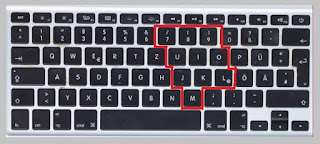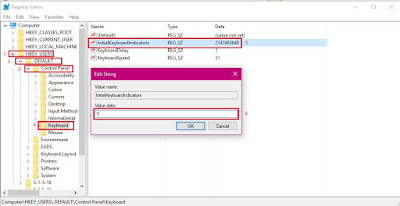Cara menggunakan (mengaktifkan & menonaktifkan) Numeric Key Pad atau Numeric Lock pada keyboard laptop/notebook - Numeric Lock (NumLock) mungkin kurang familiar di telinga kita, karena keberadaannya jarang kita gunakan. Sebenarnya NumLock ini digunakan untuk mengetik angka atau input data.
Letak NumLock pada keyboard laptop/notebook biasanya menyatu dengan huruf-huruf untuk menghemat ruang. Hal ini tentu sangat berbeda dengan keyboard pada komputer/PC yang memiliki NumLock di sisi kanannya.
Cara Menyalakan/Mematikan NumLock pada Keyboard Laptop atau Notebook
Menggunakan keypad numerik sebenarnya cukup mudah. Yang perlu Anda lakukan adalah mengaktifkan/menyalakan tombol NumLock pada keyboard laptop Anda.
Dengan adanya kunci NumLock, Anda bisa mengubah fungsi dan output dari keyboard itu sendiri. Keyboard utama yang biasanya berfungsi untuk menulis huruf, bisa Anda rubah outputnya menjadi angka (numerik).
Anda mungkin pernah mengalami hal aneh ketika mengetik, saat menekan tombol “K” tiba-tiba yang muncul angka “2”.
Pada umumnya, tombol keyboard yang digunakan sebagai keypad numerik adalah 789, uio, jkl, dan m.
Sering kali kita tidak menyadari fungsi NumLock ini telah aktif. Mungkin saja karena kita salah pencet atau tidak sengaja menekan salah satu tombol keyboard.
Karena hal seperti ini, kita akhirnya malah bingung. Apalagi ketika kita memasukkan kata sandi login di Windows, namun ternyata sandinya salah dan tidak mau masuk. Padahal perasaan sandinya sudah benar.
Nah lho, ini sebenarnya kenapa? Apanya yang salah? Mungkin itu karena fungsi NumLock yang aktif, jadi merubah keluaran keypad.
Ketidaktahuan kita mengenai NumLock mungkin saja bisa menyebabkan stress. Untuk itu, penting juga bagi kita untuk mempelajari cara kerjanya lebih lanjut.
Nah, bagi Anda yang belum mengerti cara mematikan NumLock, bisa membaca penjelasan selanjutnya…
Sebenarnya ada beberapa metode untuk mematikan NumLock, namun yang akan saya bahas kali ini tiga metode saja. Toh mungkin ini sudah lebih dari cukup untuk mengatasi permasalahan Anda.
CARA 1 - Menyalakan dan Mematikan NumLock dengan Tombol Fn dan Kombinasi
Keyboard pada laptop sekarang ini biasanya sudah memiliki tombol Fn, letaknya biasanya di pojok kiri bawah. Anda bisa menekan tombol Fn bersama dengan tombol lain untuk mematikan fitur NumLock ini.
Mematikan NumLock dengan Fn sebenarnya berbeda-beda tergantung dari vendor atau model laptopnya.
Lampu indikator numerik biasanya akan menyala saat NumLock diaktifkan. Sebaliknya, lampu akan mati setiap kali NumLock dimatikan. Lampu indikator ini biasanya terletak di bagian atas keyboard, dekat tombol power (masing-masing laptop punya struktur penempatan yang berbeda-beda, coba lihat saja ada dibagian mana).
Baca juga:
- Cara atasi laptop yang suka mati sendiri
- Laptop Anda sering lemot? Cara ini bisa memperbaiki laptop lemot Anda agar lebih cepat
- Punya laptop baru tapi bingung mau ngapain? Ternyata ada 12 hal yang harus Anda lakukan setelah membeli laptop baru
Cara mematikan NumLock sebenarnya juga bisa digunakan untuk menyalakan NumLock. Beberapa kombinasi ini mungkin bisa Anda coba:
- Numlock pada laptop Acer, Toshiba, Samsung : Fn + F11
- Numlock pada laptop Sony dan Gateway : Fn + Num Lock
- Numlock pada laptop Lenovo : Fn + Nmlk
- Numlock pada laptop HP : Fn + F8
- Mengaktifkan numlock pada laptop Dell : Fn + F4
- Mengaktifkan/mematikan numlock pada laptop ASUS : Fn + Nmlk
Kombinasi untuk merek laptop lainnya :
- NumLock
- Fn + Delete
- Ctrl + F11
- Fn + F11 + Scroll lock
- Shift + Num Lock
- Fn + Shift + Num Lock
CARA 2 - Menyalakan dan Mematikan NumLock dengan On Screen Keyboard
Cara mematikan NumLock berikutnya yaitu menggunakan On Screen Keyboard (keyboard virtual).
Untuk memunculkannya, Anda bisa mencarinya di pencarian Windows atau masuk ke Run (Windows + R). Setelah itu, ketikkan OSK pada Run, lalu Enter. On Screen Keyboard akan muncul otomatis dan Anda bisa langsung menggunakannya.
Jika Anda ingin mengaktifkan NumLock pada On Screen Keyboard, ikuti tutorial berikut.
- Tekan Alt + Option
- Akan muncul kotak dialog. Centang Turn on numeric key pad dan OK.
- Klik NumLock, maka keyboard Anda akan melakukan fungsi numeric secara otomatis.
- Jika Anda ingin mematikannya, caranya seperti langkah di atas (mengaktifkan).
CARA 3 - Non-aktifkan NumLock melalui Registry
Kondisi NumLock berbeda tiap pengguna dan umumnya dimatikan secara default. Bila Anda menginginkan kunci NumLock aktif (digunakan sebelum menekan CTRL + Alt + Del untuk Log-on), maka Anda perlu memakai fitur Registry Editor. Hal ini dilakukan agar perilaku default menjadi berubah dari sebelumnya.
Cara ini bisa Anda lakukan dengan mengubah string value pada registry sehingga mematikan fungsi tombol NumLock.
- Buka Run (Windows + R), lalu ketikkan regedit dan tekan enter.
- Setelah kotak dialog Registry Editor terbuka, cari lokasi berikut -> HKEY_USER\.Default\Control Panel\Keyboard\
- Berikutnya, cari nilai string yang memiliki nama ‘InitialKeyboadIndicators’. Coba Anda rubah value-nya jadi 0, 1 atau 2 untuk mematikan fungsi NumLock.
Nilai-nilai tersebut memiliki arti sebagai berikut :
- 0 = NumLock akan mati setelah Log-on.
- 1 = NumLock disable.
- 2 = NumLock akan aktif setelah Log-on.
CARA 4 - Menyalakan dan Mematikan NumLock pada BIOS
Cara-cara di atas bisa Anda lakukan ketika laptop sudah dalam mode layar menyala. Nah, Anda juga bisa mengubah kondisi NumLock saat laptop dalam kondisi booting. Ketika booting pertama kalinya, Anda bisa masuk pada BIOS-nya dan mengaturnya.
Nyalakan laptop Anda dengan menekan tombol power. Lihatlah layar POST saat booting, kemudian tekan tombol yang tertera untuk masuk ke BIOS (biasanya F2, Esc atau Fn + F2).
Setelah itu, Save and Exit. Setelah Anda keluar dari BIOS, biasanya NumLock sudah nonaktif.
Kesimpulan
Setiap vendor atau model laptop pasti berbeda-beda. Kombinasi tombol NumLock pada keyboard juga akan berbeda. Anda juga perlu belajar cara merawat laptop dengan baik agar tidak salah dalam hal pemakaian.
Selamat praktik!
Referensi:
- WebPCMag